Prejšnji teden je Google napovedal dostop do aplikacij Chrome za uporabnike sistema Windows in Chromebooka. Kar je v uporabi z aplikacijami, je to, da v orodni vrstici Chroma ne nastanejo na mestu ali da morate vsakič, ko jih želite uporabiti, zagnati nov zavihek. Namesto tega se shranjujejo lokalno za hiter - in včasih tudi brez povezave - dostop. Če želite, da so aplikacije v Chromu na dosegu roke, je Google ustvaril zaganjalnik, ki se nahaja na orodni vrstici namizja.
Aplikacije Chrome imajo svojo lastno kategorijo v Spletni trgovini Chrome. Pod naslovom Zbirke boste videli novo oznako z naslovom Za vaše namizje. Morda boste opazili, da je ta kategorija precej redka v primerjavi s področjem razširitev in tem. Ker so aplikacije za Chrome tako nedavni dodatek k stabilni različici brskalnika, je pričakovati pomanjkanje izbir. Ker te aplikacije pridobivajo na priljubljenosti in bolj razširjeni uporabi, boste verjetno videli, da nekateri razvijalci razširitev (in drugi) objavijo protipostavko aplikacije Chrome. Ste pripravljeni poskusiti (vsaj) enega izmed njih?
Kliknite eno od aplikacij iz izbire, ki vam ustreza. Če želite, da bodo aplikacije, ki bodo delovale brez povezave, na informacijski ploščici aplikacije poiskali majhen simbol strele. V tem priročniku bom delal s programom Any.Do, ker je pravkar pristal v trgovini Chrome Apps.

Nato kliknite gumb + Free, da prenesete aplikacijo. Prikaže se pogovorno okno za potrditev, ki zahteva, da kliknete Dodaj, da dokončate namestitev.
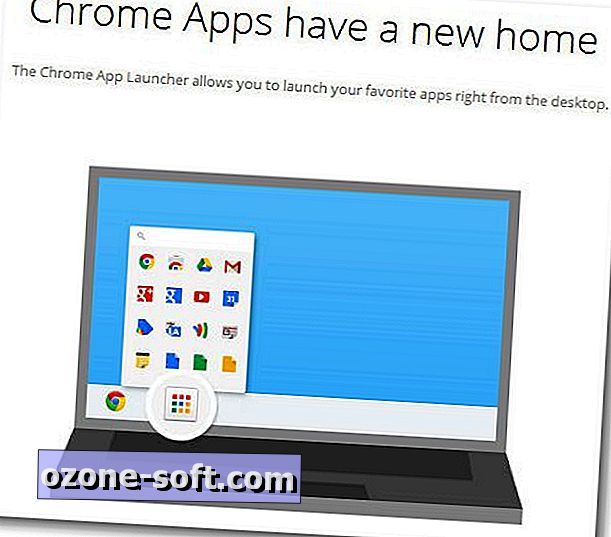
Če je to vaša prva aplikacija za Chrome, boste preusmerjeni na stran, na kateri so v aplikacijah za Chrome na voljo novi dom (kar pomeni NE na strani »Nov zavihek«). To je sklic na zaganjalnik, ki je bil dodan v orodno vrstico namizja, ko ste namestili aplikacijo.
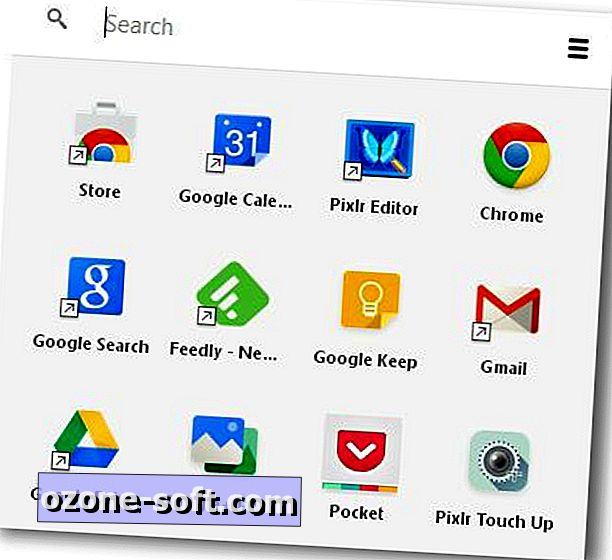
Če želite zagnati določeno aplikacijo, kliknite njeno ikono znotraj gumba zaganjalnika Chrome v orodni vrstici namizja. Ikone lahko tudi preuredite po vaših željah. Če želite odstraniti aplikacijo, z desno miškino tipko kliknite ikono in izberite Odstrani.
Kaj misliš? Ali bodo aplikacije za Chrome bolj uporabne z enostavnim dostopom in načinom brez povezave?













Pustite Komentar